如何将书签侧边栏添加到 Google Chrome?
如果您希望进一步自定义 Google Chrome 并经常使用书签,您可能希望有一个书签侧边栏。以下是如何添加一个。
大多数谷歌浏览器用户需要不时地为网站添加书签,以便他们可以在需要时再次找到网页。用于打开已保存网站的书签侧边栏将是一个不错的 Chrome 新功能。
有了这样的功能,您就不需要一直打开书签选项卡来访问最喜欢的网站。您可以使用这两种替代方法将此类侧边栏功能添加到 Google Chrome。
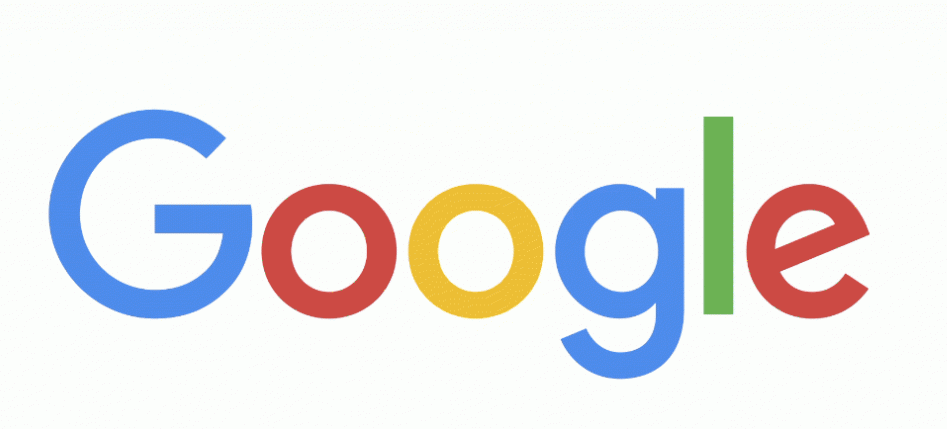
如何通过启用标志设置将书签侧边栏添加到 Chrome
谷歌浏览器有一个实验标签,其中包含一系列标志设置,您可以使用这些设置启用该浏览器的实验功能。其中有一个侧面板选项,启用后可在 Google Chrome 中激活隐藏的书签和阅读列表侧边栏。
通过启用该标志,您可以为 Chrome 添加已保存网站的新侧面板:
1、在 Chrome 的 URL 栏中输入chrome://flags/,然后按Return键盘键。
2、在“实验”页面搜索框中 输入关键字侧面板。
3、单击侧面板标志 的下拉菜单并选择Enabled。
4、要为侧边栏提供额外的拖放页面功能,请为侧面板拖放标志选项 选择启用。
5、按重新启动按钮重新启动谷歌浏览器。
现在 Google Chrome 的 URL 工具栏将包含一个显示侧面板按钮。单击显示侧面 板按钮以调出下面直接显示的侧边栏。该侧边栏包括阅读列表和书签选项卡。选择书签选项卡以在边栏中查看您保存的网页。
您可以单击该侧栏中的任何已添加书签的页面以从那里打开它。单击带有书签的页面将在您的活动标签中打开它。要在其他选项卡中打开网页,请右键单击侧栏中的书签以选择在新 选项卡中打开。
通过为侧面板启用拖放页面功能,您可以将网页拖放到侧边栏以将其添加为书签。为此,请左键单击 URL 栏左侧的小挂锁图标并按住鼠标按钮。然后将 URL 挂锁拖到边栏中的书签选项卡上。
如何使用书签侧边栏扩展为 Chrome 添加书签侧边栏
或者,您可以将书签边栏扩展添加到 Google Chrome。Bookmarks Sidebar 是一个扩展,它为 Chrome 保存的网页添加了一个更可定制的侧面板。您可以通过单击书签侧栏页面上的添加到 Chrome将其添加到 Google 的旗舰浏览器。
将书签边栏添加到 Chrome 后,您将能够从浏览器的“扩展”按钮访问该加载项。单击 URL 工具栏上的扩展按钮(拼图图标)。选择书签侧边栏的固定选项以将该扩展的按钮添加到 URL 工具栏。
现在单击书签侧边栏扩展按钮以打开新的侧面板。右键单击其上的书签页面以打开下面直接显示的上下文菜单。您可以在此处选择以新标签页、窗口或隐身模式打开网页。您还可以从那里为书签选择删除、编辑和复制 URL 选项。
右键单击 URL 工具栏上的书签扩展按钮以选择选项。然后将打开“设置”选项卡,您可以从中配置侧边栏。单击侧边栏>常规以访问位置选项。然后,您可以在“位置”下拉菜单中选择“左”或“右”来更改边栏在浏览器的哪一侧打开。
要自定义侧边栏的设计,请在“设置”选项卡中选择“外观” 。单击常规更改配色方案和文本颜色选项。从字体下拉菜单中为侧面板选择不同的字体。
您还可以通过单击外观>侧边栏来更改侧面板的大小设置。然后,您可以为侧边栏选择大、中或小预设。或者,左右拖动字体、宽度、图标、滚动条和工具提示大小的滚动条以手动调整这些大小。不要忘记按保存更改按钮以应用不同的设置。
使用书签侧边栏让您最喜欢的网站更易于访问
书签侧边栏无疑是对 Google Chrome 的方便补充。它使您可以从侧面板访问所有您喜欢的网站,而无需打开单独的书签选项卡。使用上述两种方法向 Chrome 添加书签侧边栏将使您在浏览时更直接地访问您喜欢的网站。
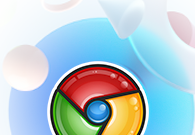
Chrome浏览器如何禁用自动播放视频
有很多用户不会设置Chrome浏览器如何禁用自动播放视频,于是,本文为大家带来了详细的操作步骤。
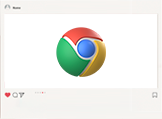
Chrome在Windows中的快捷键设置
本文为大家分享Chrome在Windows中的快捷键设置,帮助大家快速学会高效率使用Chrome浏览器。
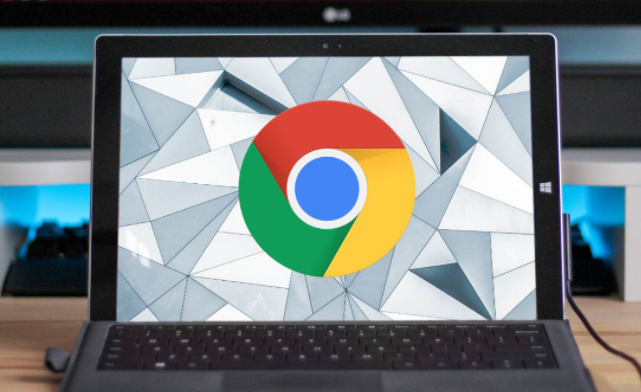
如何在Chrome浏览器中设置和管理书签
学习如何在Chrome浏览器中有效管理书签,包括添加、编辑、删除和同步书签,提高浏览效率。

360浏览器软件介绍_360浏览器下载
本网站提供360浏览器最新版下载安装包,软件经过安全检测,无捆绑,无广告,操作简单方便。
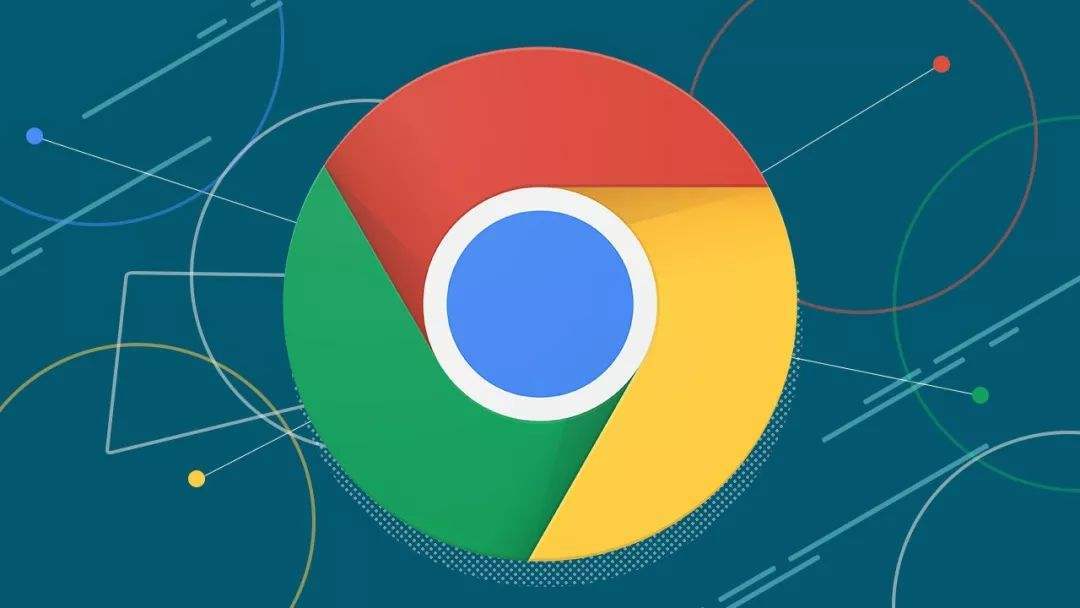
谷歌浏览器怎么导出书签
谷歌浏览器怎么导出书签?在我们使用谷歌浏览器浏览网页时,经常会将一些常用网站或喜欢的网站保存到书签中,方便以后快速访问。

搜狗浏览器怎么样好不好
相信大多数的人都有经历过求学生涯的,上自习 刷题库 背单词 泡图书馆,可学习成绩并没有想象中有很大幅度的提

谷歌浏览器无法下载
本网站提供谷歌官网正版谷歌浏览器【google chrome】下载安装包,软件经过安全检测,无捆绑,无广告,操作简单方便。

如何修复最常见的Google Chrome下载错误?
尽管谷歌Chrome在大多数情况下都是一个漂亮的浏览器,但有时有些事情并不像预期的那样工作,其中一些涉及文件下载。

如何处理 Chrome 中“可能很危险”的下载提示?
本文帮助你了解如何处理在 Internet 上下载某些文件时 Google Chrome 显示的“可能有危险”提示。

如何安装win xp版谷歌浏览器
如何安装win xp版谷歌浏览器?虽然电脑中会自带浏览器,但很多用户都习惯使用自己熟悉的第三方浏览器。

如何下载中文版谷歌浏览器
如何下载中文版谷歌浏览器?每个人的电脑里都会有一两个浏览器,但或多或少都会有缺点,比如广告太多,网页加载太慢,运行内存太大等等。

如何在 Google Chrome 中下载安装证书?<安装方法>
Google下载安装证书的方法:在访问网站的时候,为了访问的安全性,我们需要安装证书,Chrome浏览器也是一样。

修复Chrome 中“无法加载媒体”错误的8种方法!
谷歌浏览器中没有加载视频吗?使用这些故障排除步骤来查找罪魁祸首并修复播放问题。

谷歌浏览器无法上网的几种解决方法(详细步骤)
你的谷歌浏览器出现了无法上网又不清楚原因的问题吗?来看看小编给出的几种情况与方法,快来看看该怎么办吧!

如何直接从 Chrome 地址栏搜索 Google Drive 文件?
需要快速查找 Google Drive 文件?以下是设置 Chrome 以直接从地址栏搜索您的方法。

如何在 Windows 10 中使用 Chrome 将网站固定到开始和任务栏?
当您将网站固定到Windows中的开始和任务栏时,您可以轻松访问计算机上的特定网站。

如何在谷歌Chrome中对书签进行排序?
我们中的许多人将网页保存在Chrome中作为书签,以备后用。随着时间的推移,你可能会积累许多书签网址。拥有数千个书签不成问题。但是很容易找到你保存的书签是很重要的。万一你的书签栏和文件夹看起来很乱,你可以让它们看起来像样。

如何修复Windows版Google Chrome上的ERR ADDRESS UNREACHABLE错误?
Chrome 是世界上最受欢迎的浏览器,但它也存在问题。以下是如何修复 Windows 中的 ERR_ADDRESS_UNREACHABLE 错误。





